
mac系统和windows切换,Mac系统和Windows系统切换指南
时间:2024-12-22 来源:网络 人气:
Mac系统和Windows系统切换指南
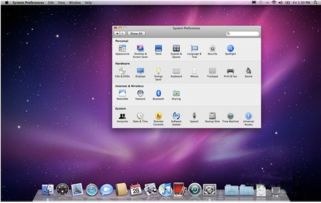
Mac和Windows系统切换方法一:启动时切换
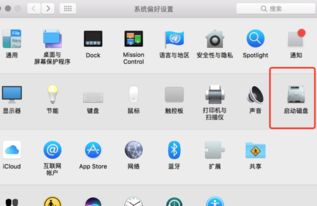
在Mac和Windows双系统的情况下,您可以在启动时选择要启动的系统。
1. 重启您的Mac电脑,在启动过程中按下Option键(或Alt键)。
2. 当出现启动选项菜单时,您可以看到连接到您的Mac的所有启动磁盘。
3. 使用箭头键选择您想要启动的系统,然后按回车键确认。
Mac和Windows系统切换方法二:系统偏好设置

如果您已经安装了Boot Camp,您可以通过系统偏好设置来切换启动系统。
1. 进入Mac OS系统,点击“苹果”菜单,选择“系统偏好设置”。
2. 在“系统偏好设置”窗口中,选择“启动磁盘”。
3. 在“启动磁盘”窗口中,您可以看到当前可用的启动系统。
4. 选择您想要启动的系统,然后点击“重新启动”。
Windows切换Mac的方法
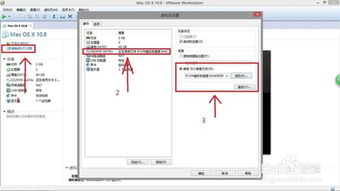
如果您想要从Windows系统切换回Mac系统,可以通过以下步骤操作。
1. 打开Boot Camp控制面板。
2. 在“启动磁盘”选项中,选择Mac OS系统。
3. 点击“重新启动”按钮,Mac电脑将重启并进入Mac OS系统。
频繁切换系统对电脑的影响
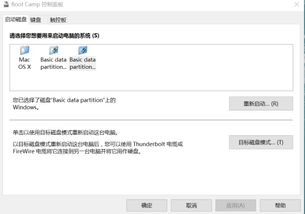
关于频繁在Mac和Windows系统之间切换是否会对电脑造成损害,实际上并不会。Mac和Windows系统是分区存储的,它们之间互不干扰。因此,来回切换系统就像正常开机和关机一样,不会对电脑造成损害。
相关推荐
教程资讯
教程资讯排行













